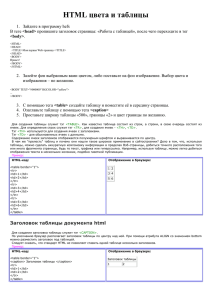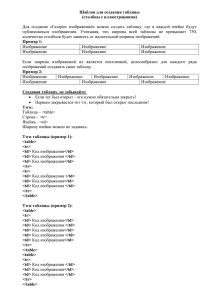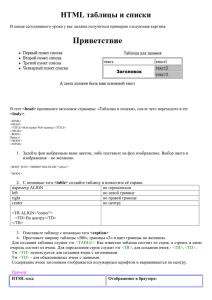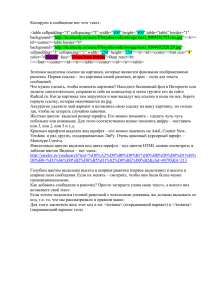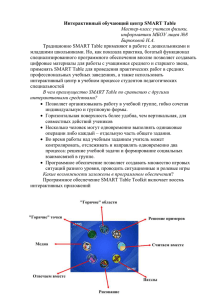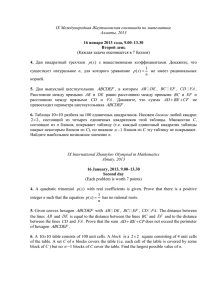Таблицы и фреймы
реклама
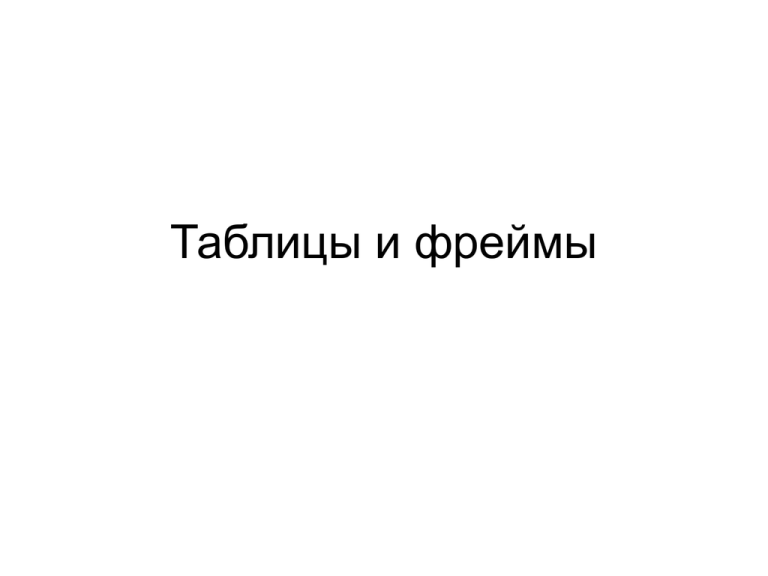
Таблицы и фреймы
Таблицы
Таблицы следует использовать в том случае, если размещаемый
материал имеет табличную природу: расписание, глоссарий,...
Таблицы не следует использовать для размещения материала на
странице, для этого лучше использовать позиционирование блоков.
Таблица – это блочный элемент <table>, содержащий внутри себя
строки – блочные элементы <tr>, которые, в свою очередь, содержат
внутри себя элементы данных – ячейки (строчные элементы <td>).
Пример таблицы: расписание занятий.
<table>
<caption>Расписание занятий</caption>
<tr><td>Понедельник</td><td>Алгебра</td><td>15:00</td></tr>
<tr><td>Среда</td><td>Матанализ</td><td>13:30</td></tr>
<tr><td>Пятница</td><td>Javascript</td><td>17:00</td></tr>
</table>
Все, что находится вне ячеек таблицы, размещается перед таблицей.
Например, элемент <caption> в примере, приведенном выше, задает
заголовок таблицы.
Заголовки и стили
Кроме собственно заголовка таблицы, можно некоторые ячейки помечать
как заголовки. По умолчанию они выделяются жирным шрифтом
и центрируются.
<table>
<caption>Расписание занятий</caption>
<tr><th>День</th><th>Предмет</th><th>Время</th></tr>
<tr><td>Понедельник</td><td>Алгебра</td><td>15:00</td></tr>
<tr><td>Среда</td><td>Матанализ</td><td>13:30</td></tr>
<tr><td>Пятница</td><td>Javascript</td><td>17:00</td></tr>
</table>
С помощью стилей можно задать вид таблицы и отдельных ее элементов.
Например:
table { caption-side: bottom; border: 2px solid; }
th { font-size: larger; background-color: yellow; }
td { background-color: #e0e0e0; color: blue; }
caption { font-size: 16pt; font-style: italic; }
IE не понимает указание положения заголовка caption-side!
table.html
Коллапс границ
По умолчанию границы ячеек отстоят друг от друга и от границы самой
таблицы на некоторое расстояние. Это легко увидеть, если задать границу
ячеек и таблицы:
table { border: 1px solid black; }
td { border: 1px solid black; }
С помощью задания стиля border-collapse можно убрать промежутки
между границами:
table { border-collapse: collapse; border: 1px solid black; }
td { border: 1px solid black; }
collapse.html
Стиль, при котором границы таблицы и отдельных ячеек разделены,
задается значением border-collapse: separate; (принят по
умолчанию). При этом можно задавать ширину промежутка между
ячейками таблицы с помощью стиля border-spacing, например
table { border-collapse: separate;
border: 1px solid black;
border-spacing: 0.2cm 1em; }
Колонки
Вообще говоря, таблица состоит из строк (<tr>). Но для задания стилей
для отдельных колонок можно указать отдельные элементы для разных
колонок и групп колонок в таблице (<col>, <colgroup>).
<table>
<caption>Расписание занятий</caption>
<col class="firstcol"/>
<colgroup class="maincolumns"><col/><col/></colgroup>
<tr><th>День</th><th>Предмет</th><th>Время</th></tr>
<tr><td>Понедельник</td><td>Алгебра</td><td>15:00</td></tr>
<tr><td>Среда</td><td>Матанализ</td><td>13:30</td></tr>
<tr><td>Пятница</td><td>Javascript</td><td>17:00</td></tr>
</table>
Чаще всего это используется для задания ширины отдельных колонок,
но может также использоваться для выделения колонок цветом, задания
специфического шрифта и т.д.
columns.html
Слияние ячеек
Для некоторых отдельных ячеек можно указать, что данные занимают
несколько рядов и/или колонок. Для этого в элементе <td> задают
атрибуты rowspan и colspan, например:
<table>
<caption>Расписание занятий</caption>
<col class="firstcol"/>
<colgroup class="maincolumns"><col/><col/></colgroup>
<tr><th>День</th><th>Предмет</th><th>Время</th></tr>
<tr><td rowspan="2">Понедельник</td>
<td>Алгебра</td><td>15:00</td></tr>
<tr><td>Геометрия</td><td>15:00</td></tr>
<tr><td>Среда</td><td>Матанализ</td><td>13:30</td></tr>
<tr><td>Пятница</td>
<td colspan="2">Физкультура - целый день</td></tr>
</table>
spans.html
Фреймы
Страница может быть разбита визуально на несколько областей, в каждую
из которых помещается содержание отдельной страницы. Структура
разбиения задается в отдельном HTML-файле, а уже в нем имеются ссылки
на страницы, формирующие содержимое.
<html>
<head>
<title>Расписание занятий</title>
</head>
<frameset cols="350,*">
<frame src="contents1.html"/>
<frame src="contents2.html" name="frame2"/>
</frameset>
</html>
frames.html
Замечания:
1. Элементом frameset’а может быть frameset, что позволяет получать
различные структуры разбиений.
2. Браузер может не поддерживать фреймы (это очень старые браузеры).
3. Если в страницу включен DTD, то это специальный Frameset DTD.
4. Элемент <body> включается только для элемента <noframes>.
Управление поведением и видом фреймов
По умолчанию каждый фрейм имеет границу, размер его можно менять
динамически и, если содержимое страницы не помещается во фрейм, то
к нему автоматически добавляются полосы прокрутки (scrollbars).
Все это можно задавать с помощью атрибутов элемента <frame> (не CSS!)
Атрибут
Возможные значения
frameborder
0, 1
noresize
noresize
scrolling
yes, no, auto
marginwidth, marginheight
размер в пикселях
<frameset rows=“200,*">
<frame src="frame1.html" frameborder="0" noresize="noresize"/>
<frameset cols="25%,75%">
<frame src="frame2.html" name="frame2" scrolling="no"/>
<frame src="frame3.html" name="frame3" marginwidth="50"/>
</frameset>
</frameset>
frames-attr.html
Загрузка страниц во фреймы
При переходах по гиперссылкам можно указывать, в какое окно загружать
целевую страницу, с помощью атрибута target.
<a href="..." target="_blank">
Загружает страницу в новое окно
<a href="..." target="_self">
Загружает страницу в текущее окно
<a href="..." target="_top">
Загружает страницу на место
главной («вырваться» из фреймов)
<a href="..." target="name">
Загружает страницу в окно (фрейм)
с именем name
targets.html
Того же эффекта можно добиться, используя метод open в программах
на Javascript.
window.open(url, name);
где аргумент url соответствует атрибуту href, а аргумент name –
атрибуту target.
buttons.html
Особенности программирования
Программы, исполняющиеся в разных фреймах, независимы друг от друга,
они используют разный глобальный контекст, объект window у них свой.
Тем не менее, можно получить ссылку на контекст другого окна, используя
связь «родитель – ребенок».
Если хотим изнутри фрейма получить ссылку на «родительское» окно:
window.parent;
Если хотим из «родительского» окна получить доступ к документу фрейма:
window.document.getElementById(frameId).contentDocument;
IE не поддерживает этот W3C стандарт!
Но в нем документ имеет массив фреймов, а у них есть атрибут document:
window.document.frames[frameId].document;
Пример программирования
Напишем функцию, которая работает в одном фрейме, и при этом
определяет цвет фона для тела документа в другом фрейме.
function findColor(frameName) {
var frame = parent.document.getElementById(frameName);
if (!frame) return 'white';
var color = frame.contentDocument.body.style.backgroundColor;
if (!color) color = 'white';
return color;
}
Вот как подобная функция используется в примере (реальный пример
сделан чуть-чуть сложнее, чем приведенная выше функция, чтобы
обеспечить совместимость с IE):
js-frames.html